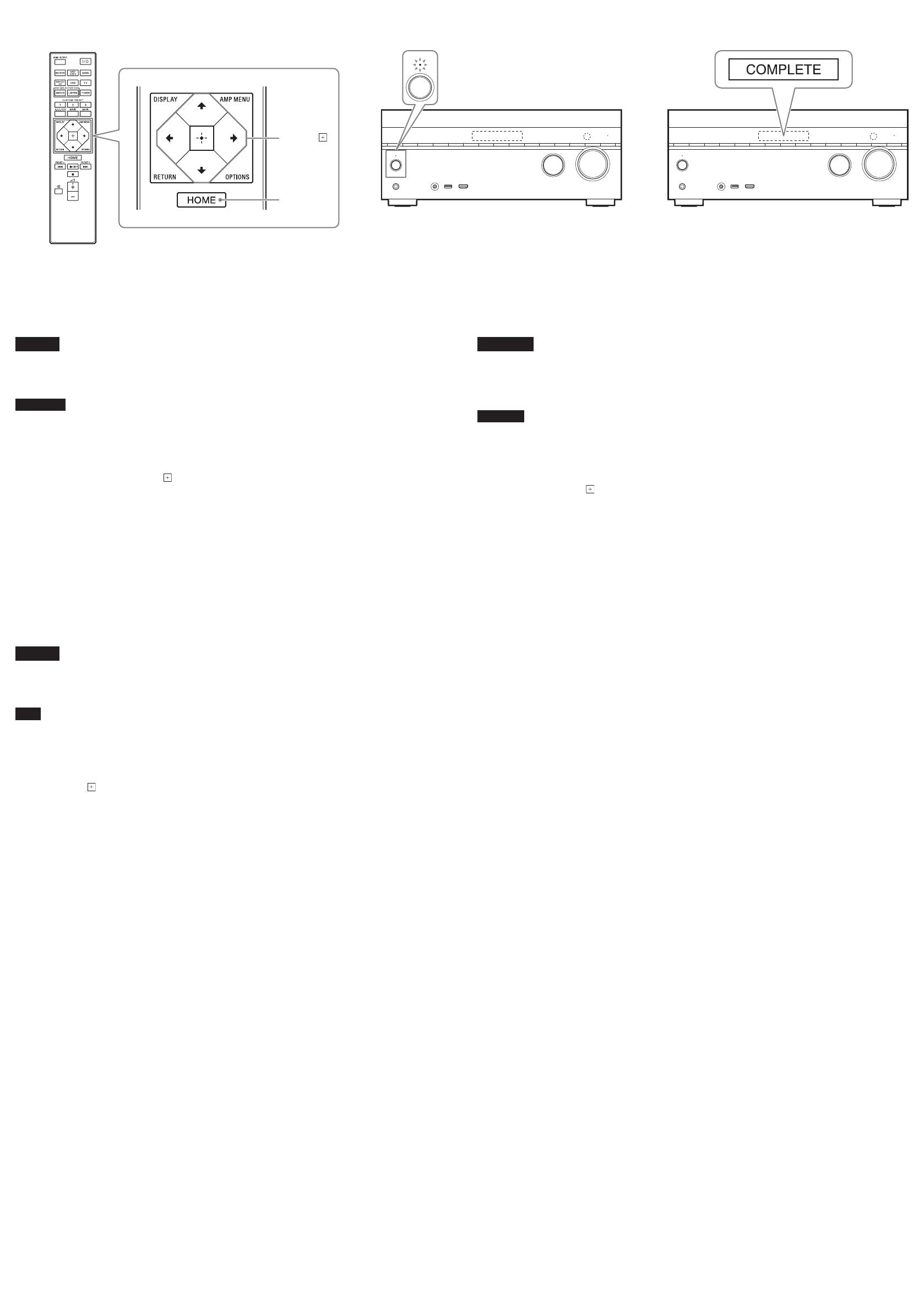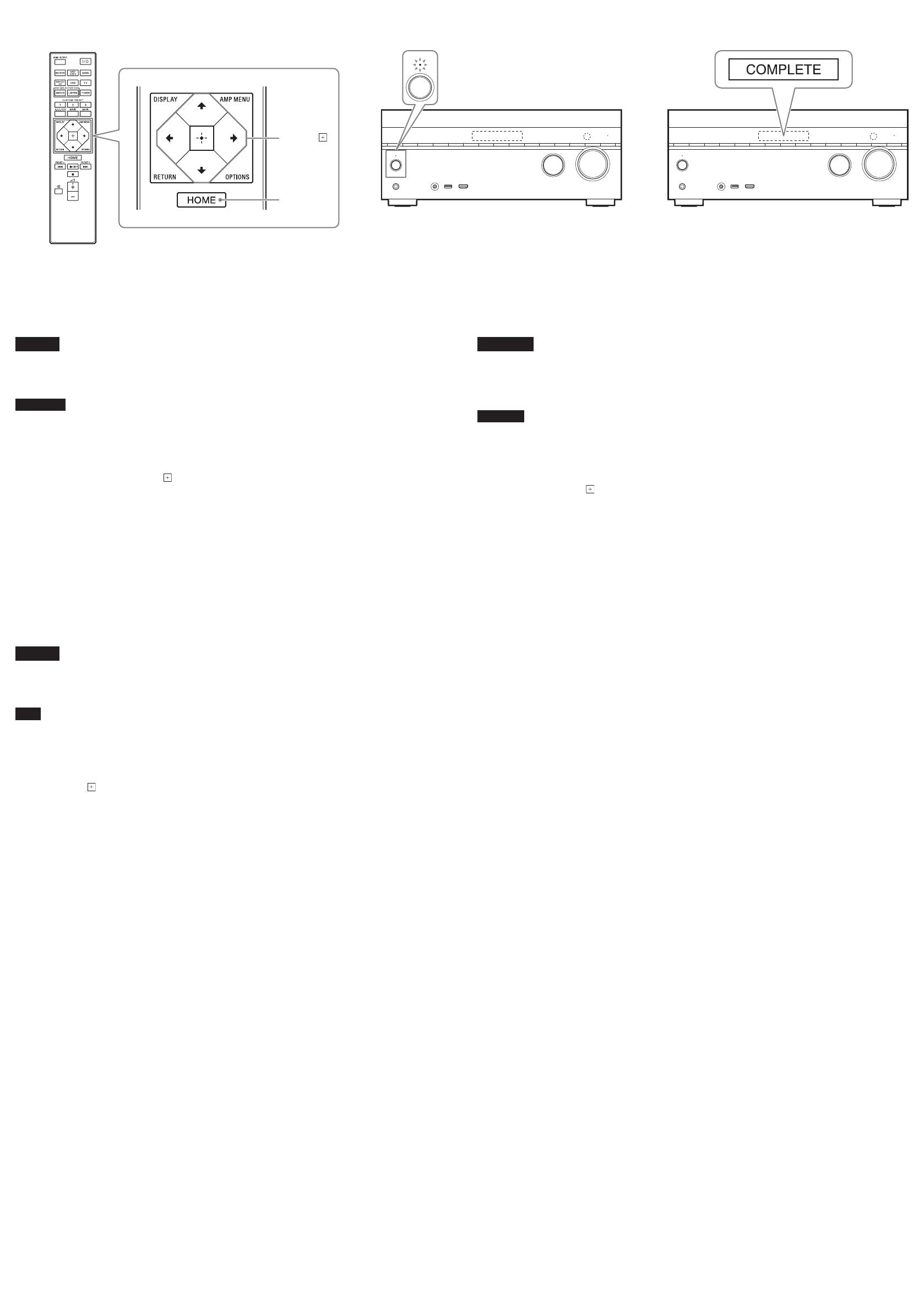
Magyar
A szoftver legfrissebb verziójának letöltésével elérhetővé válnak a rádióerősítő legújabb funkciói.
Ha új frissítés érhető el és a Home Network vagy a Music Service funkciót használja, a kijelzőpanelen
megjelenik az „UPDATE” üzenet. A szoftver frissítéséhez kövesse az alábbi eljárást.
Megjegyzés
Ne húzza ki az egység hálózati csatlakozóvezetékét (tápkábelét) és a hálózati kábelt mindaddig,
amíg a letöltés és a frissítési folyamat be nem fejeződik. Máskülönben ez meghibásodáshoz vezethet.
1 A legújabb szoftver letöltése
Nyomja meg a HOME gombot, majd válassza a [Settings] > [System Settings] > [Network Update] >
[Start] lehetőséget a /// és
gombok használatával.
A letöltési folyamathoz szükséges idő a letöltés körülményeitől, például az internetkapcsolat
sebességétől stb. függően változhat.
A letöltés befejezésekor a televízió képernyőjén a [Downloading 100%] üzenet jelenik meg.
2 Frissíti a szoftvert.
Ha a letöltés befejeződött, a rádióerősítő automatikusan elkezdi a szoftver frissítését.
A szoftverfrissítés közben a televízió-képernyő és a kijelzőpanel kijelzése automatikusan kikapcsol.
Csak az előlapon található jelzőfény villog, lassú ütemben.
A frissítési folyamat elvégzése legfeljebb kb. 40 percet igényelhet.
3 A rádióerősítő újraindítása
Amikor befejeződött a frissítés, a kijelzőpanelen megjelenik a „COMPLETE” üzenet, és a rádióerősítő
automatikusan újraindul.
Română
Descărcând cea mai recentă versiune a software-ului, puteţi beneficia de cele mai noi funcţii.
Pe panoul de afişaj se aprinde „UPDATE” atunci când este disponibilă o actualizare nouă dacă utilizaţi
funcţia Home Network sau Music Service. Urmaţi procedura de mai jos pentru actualizarea software-ului.
Notă
Nu deconectaţi cablul de alimentare AC (de la reţea) şi cablul de reţea până când nu s-a finalizat procesul
de descărcare şi actualizare. În caz contrar, poate interveni o defecţiune.
1 Descărcarea ultimei versiuni software
Apăsaţi HOME, apoi selectaţi [Settings] > [System Settings] > [Network Update] > [Start]
cu /// şi
.
Timpul necesar pentru procesul de descărcare variază, în funcţie de condiţiile de descărcare,
cum ar fi viteza conexiunii la Internet, etc.
Pe ecranul televizorului apare [Downloading 100%] după finalizarea descărcării.
2 Actualizarea software-ului
După finalizarea descărcării, receptorul porneşte automat actualizarea software-ului.
În timpul actualizărilor software, afişajele de pe ecranul televizorului şi panoul de afişaj sunt închise
automat. Doar indicatorul de pe panoul front clipeşte rar.
Procesul de actualizare poate dura cel mult 40 de minute.
3 Repornirea receptorului
După finalizarea actualizării, pe panoul de afişaj apare „COMPLETE” şi, receptorul va reporni automat.
Български
С изтеглянето на последната версия на софтуера можете да се възползвате от най-новите функции.
Когато е налице нова актуализация, в панела на дисплея светва индикаторът „UPDATE”,
ако използвате функцията „Home Network” или „Music Service”. Следвайте процедурата по-долу,
за да актуализирате софтуера.
Забележка
Не изваждайте захранващия кабел и мрежовия кабел, докато изтеглянето и процесът
по актуализиране не приключат. В противен случай може да се причини неизправност.
1 Изтегляне на последния софтуер
Натиснете HOME, след което изберете [Settings] > [System Settings] > [Network Update] >
[Start] чрез /// и
.
Времето, необходимо за завършване на процеса по изтегляне, варира в зависимост
от условията на изтегляне, като скоростта на интернет връзката и др.
Когато изтеглянето приключи, на телевизионния екран се показва [Downloading 100%].
2 Актуализиране на софтуера
Когато изтеглянето приключи, приемникът автоматично започва да актуализира софтуера.
По време на актуализирането на софтуера дисплеите на телевизионния екран и панелът на
дисплея се изключват автоматично. Само индикаторът на предния панел мига бавно.
Възможно е да изминат най-много около 40 минути, докато завърши процесът по
актуализиране.
3 Рестартиране на приемника
Когато актуализацията приключи, на панела на дисплея ще се покаже „COMPLETE“
и приемникът ще се рестартира автоматично.
Illusztráció céljára a STR-DN1050 modellt használjuk.
STR-DN1050 este modelul utilizat pentru exemplificare.
STR-DN1050 е моделът, използван за илюстрационни цели.
HOME
///,